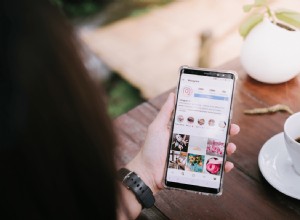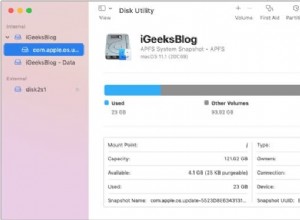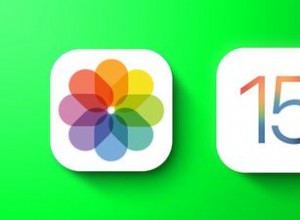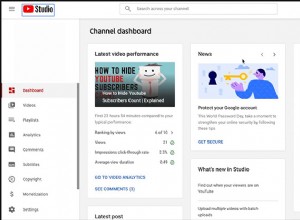لقد اختبرت أكثر من عشرة تطبيقات لمكافحة الفيروسات لأجهزة Mac ، وأخيرًا ، أتيحت لي الفرصة لتجربة TotalAV. النتائج مختلطة. إنه ليس الأفضل وليس أسوأ ما رأيته.
ها هو الحكم المختصر.
بشكل عام ، يعد TotalAV المجاني لنظام التشغيل Mac سهل الاستخدام وآمنًا لتثبيت برامج مكافحة الفيروسات. معدل اكتشاف البرامج الضارة البالغ 87٪ أقل من متوسط الصناعة ولكنه أعلى من بعض برامج مكافحة فيروسات Mac المجانية. يحتوي TotalAV أيضًا على بعض الميزات المفيدة لمستخدمي Mac ، مثل VPN و Ad-block و System Tune-up.
كيفية تثبيت TotalAV على نظام Mac
يعد تثبيت TotalAV على نظام Mac أمرًا سهلاً للغاية:
- Google “TotalAV free for mac.”
- انقر فوق الارتباط الذي يشير إلى totalav.com
- انقر فوق الزر تنزيل مجاني
- السماح بالتنزيل إذا طلب المتصفح الإذن
- ابحث عن totalav.dmg في مجلد التنزيلات.
- انقر نقرًا مزدوجًا على ملف dmg. إنه آمن ، ولكن إذا لم تكن متأكدًا من الأمان ، يمكنك التحقق من نصائح الأمان الخاصة بي هنا.
- اتبع إرشادات تطبيق المثبت.
- أدخل كلمة المرور عند الحاجة. كما أنها آمنة. تتمتع أجهزة Mac بقواعد أمان قوية ، لذا فإن جميع برامج مكافحة الفيروسات تقريبًا (باستثناء ماسح Bitdefender) تتطلب من المستخدمين إدخال كلمات المرور الخاصة بهم.
- أدخل البريد الإلكتروني وكلمة المرور لإنشاء حساب مجاني. أعتقد أنه يمكنك إدخال أي شيء إذا كنت لا تخطط لترقية TotalAV من الإصدار المجاني إلى المميز نظرًا لأن التطبيق لا يرسل رسائل بريد إلكتروني للتفعيل.
وأنت على ما يرام.
المسح الذكي
بمجرد التثبيت ، يقوم البرنامج بإجراء ما يسمى بالمسح الذكي.
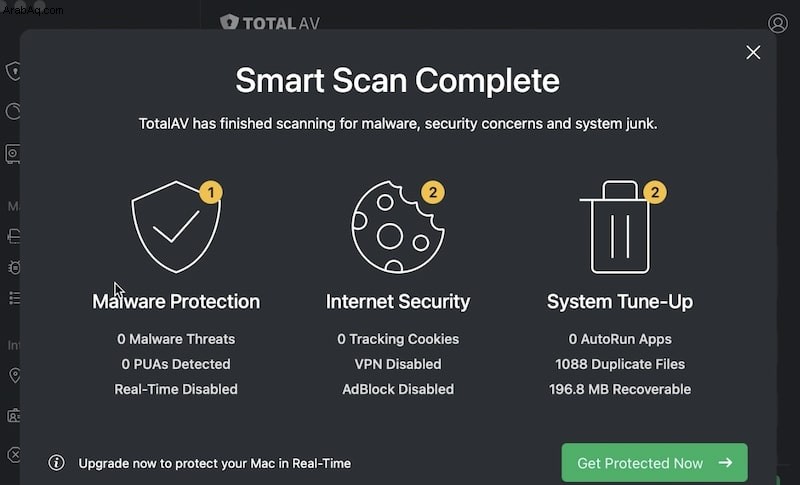
إنها مجموعة من عمليات الفحص المتعددة:البرامج الضارة السريعة والملفات غير المهمة والملفات المكررة وتطبيقات بدء التشغيل وسجلات المتصفح وملفات تعريف الارتباط. يعتمد الوقت المستغرق لإكمال الفحص الذكي على حجم تخزين Mac وعدد الملفات وبعض المشكلات المحتملة.
يحتوي جهاز MacBook Pro الذي استخدمته للاختبار على قرص صغير نسبيًا ، لذلك تم الانتهاء من الفحص الذكي بسرعة كبيرة. وجدت بعض "المشكلات" التي سأصفها أدناه.
استخدام وحدة المعالجة المركزية
هناك أشياء معينة أختبرها مع كل مضاد فيروسات. أول شيء أود معرفته هو مدى تأثيرها على أداء Mac لأنني لا أريد أن يؤدي أي تطبيق أمان إلى إبطاء جهاز الكمبيوتر.
مع TotalAV ، لم ألاحظ أي تأخيرات كبيرة أثناء تصفح الإنترنت أو العمل مع الملفات. هذا جيد.
لم ألاحظ أيضًا أي نشاط زائد على القرص أو حركة مرور كبيرة جدًا على الشبكة.
إجمالي عمليات فحص الفيروسات AV
الشيء التالي الذي أختبره هو مدى قدرة البرنامج على اكتشاف وإزالة البرامج الضارة. أقوم بإجراء عمليات مسح عدة مرات لأنه في بعض الأحيان لن يتم حذف الفيروسات في الفحص الأول.
لسوء الحظ ، لم يكن أداء TotalAV لنظام التشغيل Mac جيدًا في الاختبار.
لدي 117 عينة من البرامج الضارة للاختبار ، وتقوم أفضل تطبيقات مكافحة الفيروسات باكتشافها وإزالتها جميعًا.
ومع ذلك ، أخطأ TotalAV 15 منهم ، مما يعني أن معدل الكشف كان 87٪.
للمقارنة ، فإن أفضل مضاد فيروسات مجاني يكتشف 98٪ من البرامج الضارة في اختبار مماثل.
فحص البرامج الضارة
يحتوي البرنامج على خيارين في قسم فحص البرامج الضارة:الفحص السريع والنظام.
عادةً ما يتحقق الفحص السريع فقط من العدد المحدود للمجلدات ، مثل سطح المكتب والتنزيلات. فحص النظام يستخدم لفحص القرص المحلي بأكمله.
نظرًا لأنني أقوم بمقارنة الميزات نفسها عبر منتجات متعددة ، فأنا أحب تحديد الوقت الذي يستغرقه تشغيلها أيضًا. على سبيل المثال ، اثنان من أبطأ منتجات الفحص الكامل لنظام التشغيل Mac هما ESET و McAfee. كلاهما يعمل لأكثر من 24 ساعة على نفس جهاز MacBook Pro.
يعد TotalAV أسرع بالتأكيد ، ولكن هنا تكمن المشكلة. استغرق الفحص حوالي 10 دقائق ، ووجد بعض البرامج الضارة (ليس كل شيء ، المزيد حول هذا أدناه).
عندما حاولت عزل البرامج الضارة (بالنقر فوق الزر "اتخاذ إجراء") ، تعطل التطبيق بعد عزل اثنين أو ثلاثة من التهديدات.
في البداية ، اعتقدت أنه كان مجرد خلل عرضي وأعدت تشغيل الفحص مرة أخرى (لا يقوم TotalAV بتخزين نتائج الفحص السابقة). مرة أخرى وجدت تهديدات متبقية ، ومرة أخرى قمت بالنقر فوق الزر "اتخاذ إجراء" ، وتعطل مرة أخرى.
إجمالاً ، تعطل برنامج مكافحة الفيروسات أربع (!) مرات حتى يتم القضاء على جميع التهديدات.
والآن دعونا نتحدث عن الأداء.
يجب أن يكون برنامج مكافحة الفيروسات الجيد قادرًا على اكتشاف جميع التهديدات. أنت لا تعرف أبدًا البرامج الضارة التي يمكن أن يحصل عليها جهاز Mac الخاص بك ، لذلك إذا فاته أحد ، فقد تكون في مشكلة.
إذن ، ما مدى جودة TotalAV لنظام التشغيل Mac؟
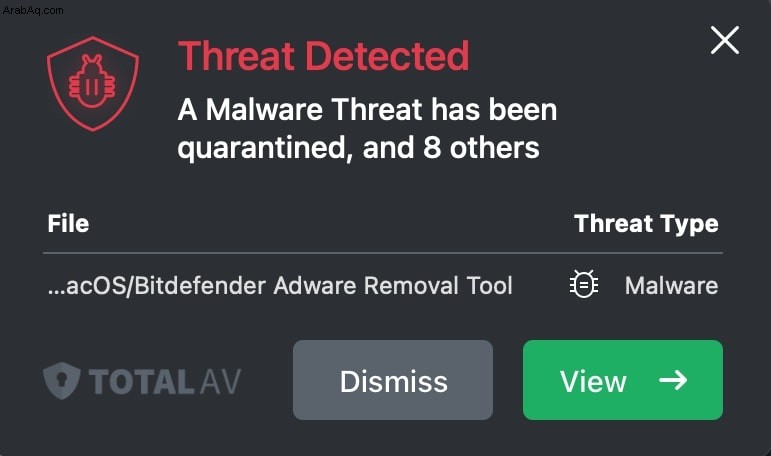
عند اختباره مقابل 117 عينة من البرامج الضارة ، لم يتمكن TotalAV من تحديد 15 منها. بمعنى آخر ، يبلغ معدل اكتشاف الفيروسات لـ TotalAV حوالي 87٪ ، وهو أقل بكثير من متوسط الصناعة البالغ 100٪. في الواقع ، مضاد الفيروسات الوحيد الذي يتميز بأداء أسوأ هو ماسح Bitdefender المجاني الذي يبلغ معدل اكتشاف البرامج الضارة 70٪.
عمليات الفحص المخصصة
ميزة أخرى مهمة هي القدرة على فحص الأجهزة الخارجية. لسوء الحظ ، لا يسمح TotalAV المجاني ولا المميز بإجراء عمليات مسح مخصصة. من ناحية أخرى ، هذه الميزة غير متوفرة في العديد من المنتجات المماثلة.
الحماية في الوقت الحقيقي
تعتبر الحماية في الوقت الفعلي أكثر أهمية من الفحص المخصص. تعمل معظم برامج مكافحة الفيروسات المجانية عند الطلب فقط مثل Malwarebytes. بعبارة أخرى ، مع الإصدار المجاني ، يجب عليك إجراء عمليات مسح لمكافحة البرامج الضارة يدويًا ، ولكن عليك أن تدفع مقابل المنتج المتميز إذا كنت تريده لحماية نظامك بشكل استباقي.
عمليات الفحص المجدولة
ميزة أخرى مفيدة هي القدرة على جدولة عمليات الفحص.
يسمح TotalAV بالقيام بذلك ، لكن الجدول الزمني بدائي جدًا. لتعيين الجدول ، انقر فوق الإعدادات ثم فحص مكافحة الفيروسات.
هنا يمكنك تحديد جدول زمني واحد فقط. حدد تردد المسح بين شهريًا ونصف شهريًا وأسبوعيًا واكتب بين سريع ونظام. بسيط ، لكن من الجيد أن يكون لديك وحدة بالإضافة إلى الحماية في الوقت الفعلي.
واجهة المستخدم
بشكل عام ، واجهة المستخدم جيدة جدًا. إنه بسيط وسهل الاستخدام. جميع الوظائف متاحة على الجانب الأيسر من نموذج الطلب. كان من السهل جدًا التنقل بين الميزات المختلفة ، ولم أشعر أبدًا بالارتباك.
أمان الإنترنت
يتكون قسم أمان الإنترنت من VPN (مدفوع) وحماية الهوية و Ad-Block Pro والتحقق من خرق البيانات.
بصراحة ، إلى جانب VPN ، لن أستثمر أموالي في هذه الخدمات. لا أعرف مدى جودة VPN الخاصة بهم لأنني كنت أختبر المنتج المجاني.
من ناحية أخرى ، أنا معجب كبير بالشبكات الخاصة الافتراضية لأنها ضرورية للتصفح الآمن على الشبكات المشتركة.
ضبط النظام
إلى جانب توفير الحماية من البرامج الضارة ، تحاول TotalAV زيادة القيمة المقدمة لعملائها من خلال تقديم خدمات إضافية (معظمها مجانية). يحتوي ضبط النظام على العديد من الوظائف التي من المفترض أن تعمل على تحسين أداء Mac بشكل عام.
لقد رأيت نهجًا مشابهًا مع برامج أخرى ، مثل MacKeeper و CleanMyMac. الفرق هو أن MacKeeper بدأ كأداة تنظيف ، وبعد ذلك قدموا ميزة أمان ، وفعلت TotalAV ذلك بطريقة أخرى. النتيجة ، مع ذلك ، هي نفسها.
بالمناسبة ، أصبح لدى MacKeeper الآن برنامج مكافحة فيروسات لائق أيضًا. تحقق من أحدث مراجعة لـ MacKeeper هنا.
لذا ، اسمحوا لي بتفصيل ميزات التوليف وإعطائك رأيي.
منظف البريد العشوائي
هذا نوع من الموضوعات المثيرة للجدل بين الفنيين الذين يقومون بإصلاح أجهزة كمبيوتر Apple.
أعرف عددًا قليلاً منهم ، وهم يشكون باستمرار من أدوات التنظيف وكيف يقومون بحذف الملفات المطلوبة التي تسبب الفساد ومشاكل أخرى.
إذا لم يكن لديك مساحة كافية على القرص ، فهناك طرق أخرى لتنظيفه. تحقق من رسالتي هنا للحصول على نصائح.
ملفات مكررة
عثر TotalAV على 1128 ملفًا مكررًا ، والتي كانت تشغل مساحة قدرها 4.64 جيجا بايت. الحقيقة الأخيرة ليست صحيحة. بدءًا من macOS Sierra ، أو يجب أن أقول مع تقديم APFS ، لا تشغل الملفات المكررة على أجهزة Mac مساحة إضافية.
يمكنك اختباره بنفسك بسهولة:
- ابحث عن ملف كبير بما يكفي (يبلغ حجمه عدة غيغابايت).
- اكتب مقدار مساحة القرص المستخدمة حاليًا.
- أنشئ 10 مجلدات.
- انسخ الملف الكبير إلى تلك المجلدات.
- تحقق من المساحة المستخدمة مرة أخرى.
- سيكون هو نفسه كما كان من قبل لأن كل ملف جديد ، بدلاً من شغل مساحة على القرص ، يقوم بإنشاء مؤشر يشير إلى الملف الأصلي.
والعكس صحيح أيضا. في كل مرة تحذف فيها ملفًا ، لا يعني ذلك أن استخدام القرص سينخفض . سيتم ذلك ، ولكن فقط إذا قمت بحذف جميع نسخ الملفات.
الملفات الكبيرة والقديمة
كما يوحي الاسم ، فإنه يبحث عن الملفات الكبيرة التي لم يتم استخدامها مطلقًا. عند تنظيف القرص ، يكون من المنطقي حذف أكبر الملفات لتوفير مساحة أكبر مع عمل أقل.
من ناحية أخرى ، لا تحتاج إلى أداة خاصة للقيام بذلك. تحقق من رسالتي المرتبطة في منظف البريد العشوائي للحصول على تعليمات DYI سهلة. أو الأفضل ، استخدم الوظيفة التالية - استخدام القرص.
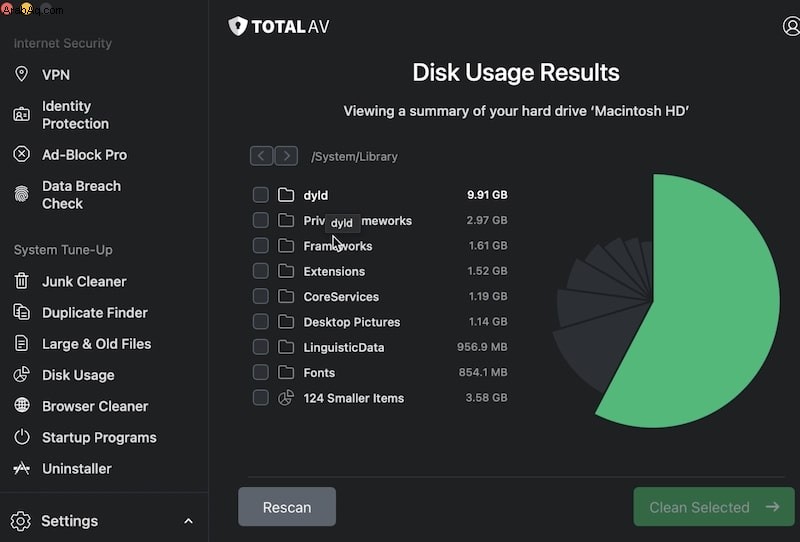
استخدام القرص
أنا حقا أحب هذه الأداة. إنه سريع بشكل مذهل ويتيح لك معرفة المجلدات التي تشغل معظم المساحة على القرص الخاص بك بطريقة جذابة للغاية من الناحية المرئية. يجب أن أعترف أنني قضيت وقتًا أطول كنت أرغب في اللعب به.
تشبه الوظيفة أداة مجانية أخرى ، Daisy Disk. لذلك ، إذا كنت تبحث عن محلل مساحة قرص جيد لنظام التشغيل Mac ، فتحقق من هذه الأداة.
منظف المتصفح
من هنا ، يمكنك حذف محفوظات تصفح Safari وملفات تعريف الارتباط. لدي عدة متصفحات ، لكن TotalAV كان لديه خيار Safari فقط ، والذي لا أستخدمه كثيرًا. بشكل عام ، لست متأكدًا من مدى فائدة هذه الميزة. يمكنك أن تفعل الشيء نفسه وبدقة وتحكم أفضل بكثير من المتصفح نفسه.
برامج بدء التشغيل
لم ينجح معي.
أعلم أن لدي العديد من التطبيقات التي تبدأ عند تشغيل جهاز Mac الخاص بي ، ولكن هذه الأداة لم تتمكن من العثور على أي منها. فكرة هذه الميزة بسيطة. في كثير من الأحيان ، عند تثبيت برنامج جديد ، على سبيل المثال ، Skype ، فإنهم يسجلون أيضًا للتشغيل في الخلفية بمجرد تشغيل جهاز Mac الخاص بك.
تكمن المشكلة في أنهم يظلون في الذاكرة ويأخذون الموارد من التطبيقات المفيدة الأخرى ، حتى لو لم تكن بحاجة إليها طوال الوقت. لذلك ، تريد إزالة التطبيقات غير الضرورية من قائمة بدء التشغيل. ليس من الصعب القيام بذلك حتى بدون أداة.
ما عليك سوى الانتقال إلى تفضيلات النظام -> المستخدمون وتسجيل الدخول -> عناصر تسجيل الدخول وإزالتها.
لا أعرف لماذا قد تحتاج إلى أداة لفعل الشيء نفسه ، ولكن مرة أخرى لم تنجح معي على أي حال.
برنامج إلغاء التثبيت
هذه ميزة مفيدة للغاية (إذا نجحت).
الطريقة الشائعة لإلغاء تثبيت التطبيقات على جهاز Mac هي نقلها إلى سلة المهملات. لسوء الحظ ، عند القيام بذلك ، لن يتم حذف الملفات التي تم إنشاؤها بواسطة التطبيق. بمرور الوقت ، تتراكم وتأخذ مساحة على القرص. في بعض الحالات ، قد تسبب مشاكل أخرى.
عادةً ما أستخدم CleanMyMac أو AppCleaner لإلغاء تثبيت التطبيقات. لقد جربت TotalAV Uninstaller أيضًا ووجدت بعض المشكلات.
أولاً ، بعد البحث عن التطبيقات ، وجدت اثنين فقط يمكن إلغاء تثبيتهما:متصفح Brave ونفسه.
لقد قمت بإلغاء تثبيت Brave أولاً. أبلغ برنامج إلغاء التثبيت أنه تمت إزالة التطبيق بنجاح ، لكن رمز التطبيق ظل في قفص الاتهام.
قلت لنفسي:هذا غريب.
عندما قمت بالنقر فوق أيقونة Brave ، بدأ المتصفح بدون مشاكل. لذلك ، حتى عندما أبلغت TotalAV عن إزالة التطبيق ، كان لا يزال متاحًا على جهاز Mac الخاص بي.
الشيء التالي الذي حاولت القيام به هو إزالة TotalAV نفسه. اقرأ "كيفية إلغاء تثبيت TotalAV" أدناه لمعرفة ما حدث.
هل يستحق الدفع مقابل TotalAV؟
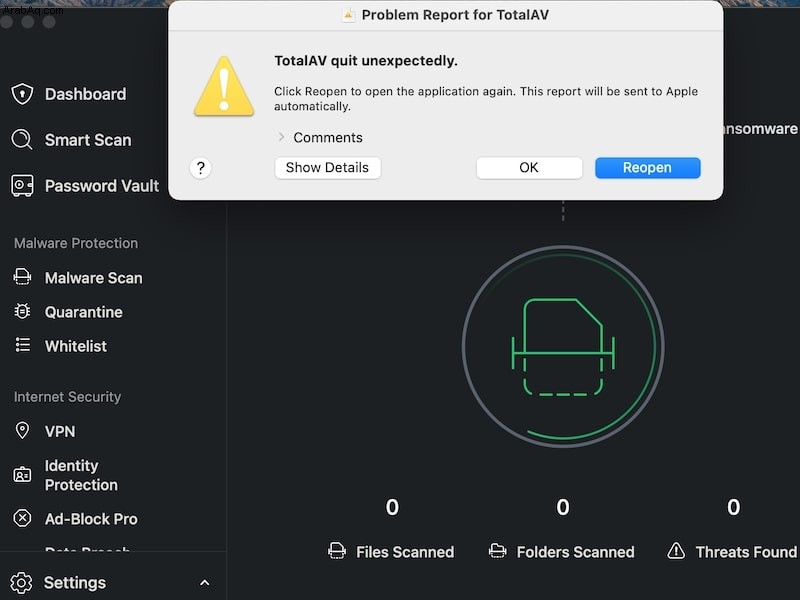
بشكل عام ، TotalAV ليس مكلفًا. ومع ذلك ، نظرًا لأن الحماية التي توفرها الأداة لأجهزة Mac على وجه التحديد أقل من متوسط الصناعة ، فإن المنتج لا يستحق الشراء.
هذا رأيي الشخصي. من المحتمل تمامًا أنني لا أعرف شيئًا ، أو ربما استخدمته بشكل غير صحيح. إذا كان هذا هو الحال ، يرجى مراسلتي. حتى ذلك الحين ، لا أنصح أي شخص بتثبيت TotalAV. هناك بدائل أفضل لأجهزة Mac ، بما في ذلك البدائل المجانية.
البدائل المجانية TotalAV
TotalAV ليس مضاد الفيروسات المجاني الوحيد. هناك بدائل أخرى مثل:
- أفاست
- أفيرا
- مكافي
- برنامج Bitdefender
- سوفوس
- AVG
لقد راجعتها جميعًا في أفضل برامج مكافحة الفيروسات المجانية لمنشورات Mac.
كيفية إلغاء تثبيت TotalAV على نظام Mac
هناك طريقتان سهلتان لإلغاء تثبيت TotalAV على نظام Mac.
الطريقة 1
فشل برنامج Uninstaller من TotalAV في العثور على معظم التطبيقات على جهاز Mac الخاص بي. علاوة على ذلك ، فشل في إزالة متصفح Brave عند اختباره. ومع ذلك ، فقد نجح في إلغاء تثبيت نفسه. من المضحك أن ترى متى يقوم التطبيق المصمم لحذف البرامج الأخرى بإزالة نفسه ، ولكنه يعمل.
الطريقة 2
هناك طريقة أخرى لإلغاء تثبيت أي تطبيق ، بما في ذلك مكافحة الفيروسات ، وهي استخدام تطبيقات App Cleaner أو CleanMyMac.
خاتمة
كان هذا آخر مضاد فيروسات مجاني لنظام التشغيل Mac قمت بمراجعته ، وهذا ما أعتقده.
يمكن أن يكون TotalAV بديلاً جيدًا لماسح Bitdefender المجاني. ومع ذلك ، فهو يقصر عند مقارنته بالبدائل المجانية الأخرى ، مثل Avast و AVG. أيضًا ، يتعطل TotalAV بشكل غير متوقع عند ضمان التهديدات ، لذلك يتعين على المستخدمين إجراء عمليات مسح عدة مرات لتنظيف أجهزة Mac الخاصة بهم.
هل أوصي به لصديقي؟
كنت سأفعل إذا كان هذا هو الخيار المجاني الوحيد. لكن هذا ليس الخيار الوحيد. أعتقد أن هناك 3 مركبات أفضل بكثير من هذه.
اقرأ أيضًا:التخلص من الفيروسات باستخدام Time Machine أو من خلال إعادة استدعاء macOS